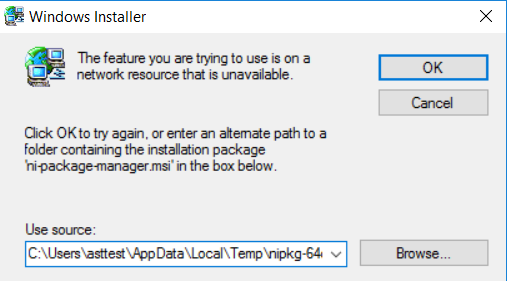NI 패키지 관리자 19.5 버전 이상을 사용하여 설치된 소프트웨어
- 설치된 제품 탭을 클릭하십시오
- 해당 소프트웨어를 선택하십시오
- 페이지 상단의 녹색 복구 버튼을 클릭하고 사용 가능한 모든 소프트웨어 업데이트를 선택하십시오
아래 사진을 참고하십시오.
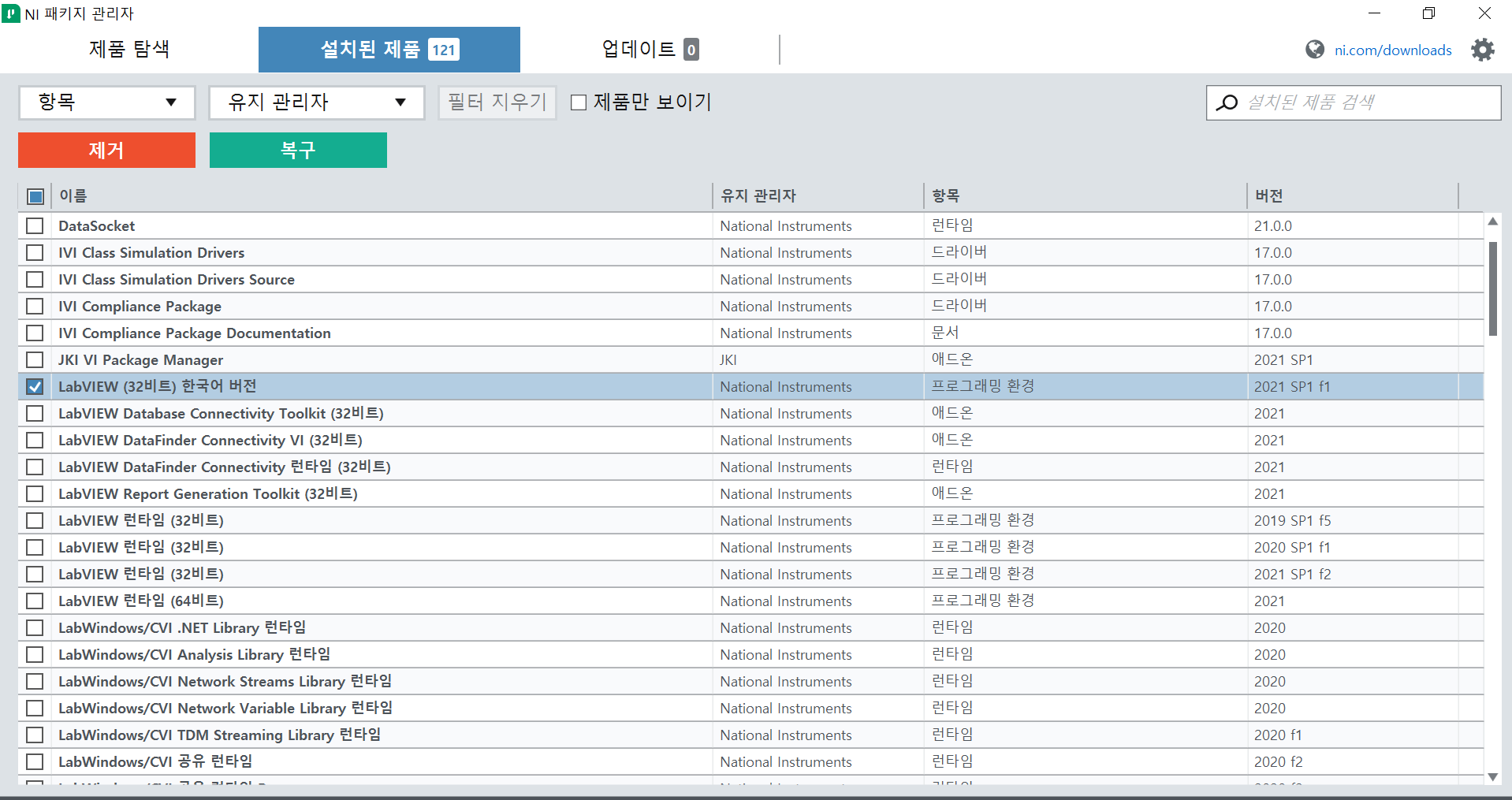
NI 패키지 관리자 19.0 버전 또는 이전을 사용하여 설치된 소프트웨어
이전 버전의 NI 패키지 관리자에는 설치 복구 옵션이 없습니다. 이는 이전에 Windows 제어판에서 사용 가능한 NI 소프트웨어 복구 옵션과는 대조적입니다. 이 기능이 없기 때문에 설치를 복구하려면 두 단계가 필요합니다.
- 다음 문서에 따라 해당 소프트웨어를 제거하십시오 : 패키지 관리자를 사용하여 NI 소프트웨어 또는 드라이버 제거하기
- 소프트웨어 및 드라이버 다운로드에서 소프트웨어를 다시 다운로드하고 설치하십시오.
NI 패키지 관리자없이 원래 설치된 소프트웨어
참고: 이 방법은 NI 패키지 관리자에서 소프트웨어를 제거하지 않고 종속성 해결을 시도할 때 심각한 문제를 일으킬 수 있으므로 소프트웨어를 제거하는 데 사용해서는 안됩니다 .
설치 복구 실행 지침:
- Windows의 시작 메뉴를 열고 cmd를 입력한 다음 cmd.exe 를 클릭하여 Windows 명령 프롬프트를 여십시오.
- NIPM을 호출하지 않고 제거 프로그램 실행 파일을 사용하려면 다음 명령을 실행하십시오.
"C : \ Program Files (x86) \ National Instruments \ Shared \ NIUninstaller \ uninst.exe" /NoNIPM - 복구할 제품을 선택한 다음 (또는 여러 제품을 선택하려면 <Ctrl> <왼쪽 클릭>) 복구를 클릭하십시오.
- 미디어를 받은 경우 표시된 여러 메시지를 따르십시오.
- Windows Installer라는 프롬프트가 표시되고 \Temp의 경로를 가리키면 (아래 사진 참고) 이 지점을 지나서 진행하는 데 필요한 파일이 없으므로 취소를 클릭하십시오 . 메시지가 나타나면 나중에 재부팅하십시오.